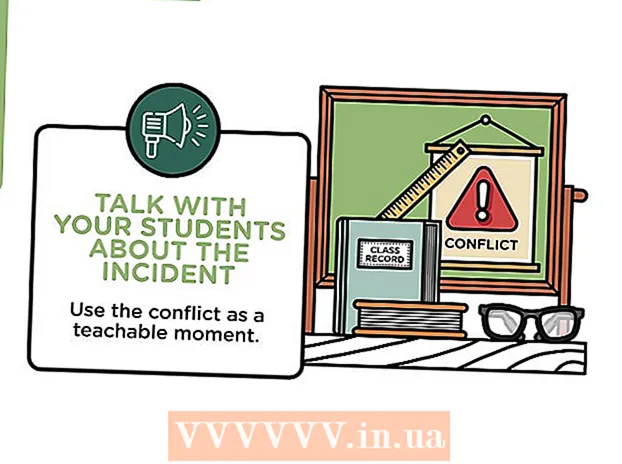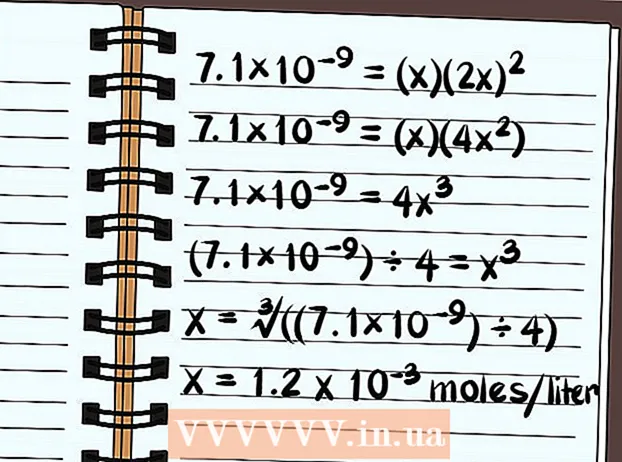Автор:
Judy Howell
Дата создания:
2 Июль 2021
Дата обновления:
1 Июль 2024
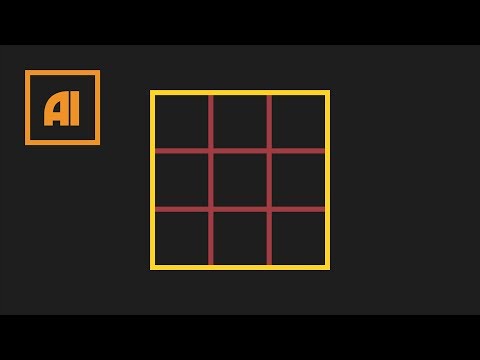
Содержание
Из этого туториала Вы узнаете, как легко создать таблицу в Adobe Illustrator.
Шагать
 Выберите инструмент прямоугольного выделения на панели инструментов.
Выберите инструмент прямоугольного выделения на панели инструментов. Щелкните и перетащите документ, чтобы создать прямоугольник нужных размеров. (Размер этого прямоугольника можно изменить позже, используя инструмент «Масштаб»).
Щелкните и перетащите документ, чтобы создать прямоугольник нужных размеров. (Размер этого прямоугольника можно изменить позже, используя инструмент «Масштаб»).  Выделив только что выделенный прямоугольник, перейдите в меню «Объект», прокрутите вниз до «Путь» и выберите «Разделить по сетке ...» из подменю. Не щелкайте в документе за пределами прямоугольника, иначе нужная команда будет недоступна, и этот шаг не сработает.
Выделив только что выделенный прямоугольник, перейдите в меню «Объект», прокрутите вниз до «Путь» и выберите «Разделить по сетке ...» из подменю. Не щелкайте в документе за пределами прямоугольника, иначе нужная команда будет недоступна, и этот шаг не сработает.  Установите свой стол. Установите флажок рядом с «Предварительный просмотр» (это показывает результат каждой настройки, которую вы хотите изменить), затем введите желаемое число для строк и столбцов. Чтобы убедиться, что между ячейками таблицы нет пробелов, установите для параметра «Промежуток» значение «0».
Установите свой стол. Установите флажок рядом с «Предварительный просмотр» (это показывает результат каждой настройки, которую вы хотите изменить), затем введите желаемое число для строк и столбцов. Чтобы убедиться, что между ячейками таблицы нет пробелов, установите для параметра «Промежуток» значение «0».  Таблица создана. Вы можете изменить цвет и ширину линии или добавить текст в каждое поле.
Таблица создана. Вы можете изменить цвет и ширину линии или добавить текст в каждое поле. - Щелкните границу каждой ячейки с помощью инструмента «Выделение», чтобы настроить цвет заливки или цвет обводки с помощью палитры «Образцы».